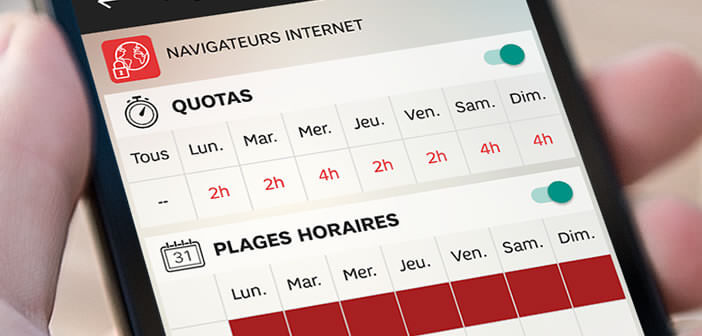
Das Internet ist ein hervorragendes Werkzeug für die Kommunikation und den Zugang zu Wissen. Wir finden jedoch alles im Web und das Beste reibt manchmal das Schlimmste. Eltern sollten daher den Internetzugang auf den Geräten ihrer Kinder schützen und einschränken. Mit der Kindersicherungsanwendung der SFR-Familie erfahren Sie, wie Sie den Internetzugang für alle Geräte in Ihrem Haus direkt von einem Mobiltelefon aus einschränken können..
Kinder, die den Gefahren des Internets ausgesetzt sind
Innerhalb weniger Jahre ist das Internet zum Hauptkommunikationsmittel für junge Menschen geworden. Social Media bietet verschiedene Tools zum Austausch von Informationen mit Freunden (Text, Video, Ton, Bild) für Personen unter 20 Jahren. Bitte beachten Sie, dass die Nutzung dieser Plattformen alles andere als trivial ist und Risiken bestehen.
Es sollte niemals vergessen werden, dass im Internet veröffentlichte Veröffentlichungen (Texte, Fotos) von Verwandten geteilt und dann von jedermann wiederverwendet werden können. Es ist daher ratsam, besonders vorsichtig zu sein, wenn Sie ein Foto auf der Leinwand veröffentlichen. Jeder um uns herum kennt jemanden oder einen Freund, der Opfer von Cyber-Belästigung geworden ist..
Seien Sie vorsichtig, die Gefahren beschränken sich nicht nur auf soziale Netzwerke. Junge Menschen werden sehr oft mit unerwünschten und gefährlichen Inhalten konfrontiert . Es ist daher wichtig, dass die Eltern sicherstellen, dass ihre Nachkommen das Internet verantwortungsbewusst nutzen, auch wenn dies bedeutet , dass der Zugang zu bestimmten Websites blockiert wird .
Begrenzen Sie die Zeit vor dem Internet
Ein weiteres Problem bleibt die im Internet verbrachte Zeit. Es ist sehr schwierig, einen jungen Jugendlichen von seinem Handy oder Computer aus zu besiegen, wenn es Zeit ist, ins Bett zu gehen. Es ist mittlerweile die häufigste Konfliktquelle in Familien..
Glücklicherweise bieten mehrere Betreiber wie SFR Tools an, um Nutzungsperioden zu definieren und die Zeit zu verwalten, die unsere Kinder vor verbundenen Bildschirmen verbringen. Auch wenn diese Software niemals die Wachsamkeit der Eltern ersetzen wird, können sie sich dennoch als sehr nützlich erweisen, insbesondere wenn Ihre Kinder es gewohnt sind, allein zu sein.
Konfigurieren Sie die Kindersicherung der SFR-Familie
Besitzer von SFR-Boxen können jetzt Benutzerprofile erstellen und den Internetzugang für einige Ihrer Geräte (Smartphone, Computer, Tablet) einschränken. Das Einstellen und Konfigurieren der Regeln erfolgt auf einer Benutzeroberfläche nur direkt von einem Android-Smartphone aus.
Bevor Sie mit der Konfiguration beginnen, müssen Sie den Dienst der SFR-Familie abonnieren . Melden Sie sich dazu in Ihrem Kundenkonto an und wählen Sie dann im Abschnitt Neue Optionen auswählen das Angebot aus, das der Kindersicherung entspricht. Am Ende des Vorgangs erhalten Sie eine E-Mail, in der Sie darüber informiert werden, dass Ihre Bestellung bestätigt wurde. In dieser Nachricht finden Sie einen Link zum Erstellen eines übergeordneten Kontos.
- Klicken Sie auf die Schaltfläche übergeordnetes Konto erstellen
- Geben Sie eine E-Mail-Adresse und ein Passwort ein. Offensichtlich sollten Ihre Kinder keine Kenntnis von Ihren Identifikatoren haben.
- Akzeptieren Sie die Nutzungsbedingungen und klicken Sie auf die Schaltfläche Validieren
Jetzt ist Ihr übergeordnetes Konto aktiviert. Wir können jetzt die Kindersicherungsanwendung der SFR-Familie verwenden.
- Starten Sie die Play Store App
- Laden Sie die Kindersicherungs-App der SFR-Familie herunter und installieren Sie sie
- Beim ersten Start werden Sie aufgefordert, Ihre Kennungen einzugeben
- Klicken Sie dann auf die Schaltfläche Neues Kind hinzufügen
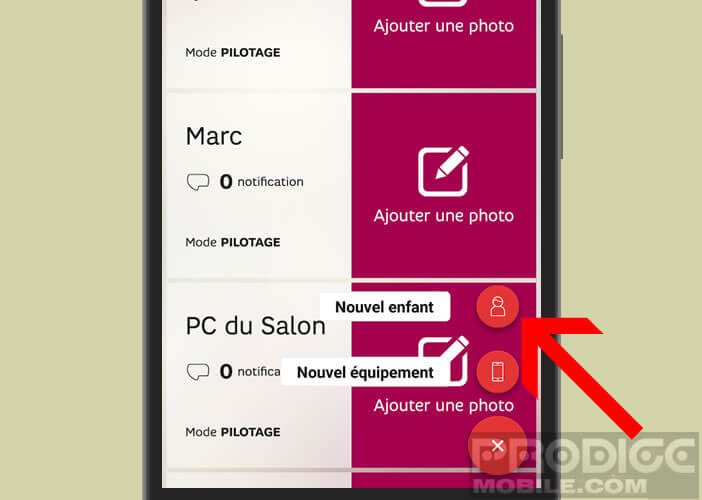
- Geben Sie den Vor- und Nachnamen, das Geburtsdatum und das Geschlecht ein und bestätigen Sie mit der Schaltfläche Hinzufügen
- Wiederholen Sie den gleichen Vorgang für alle anderen Familienmitglieder
Ausrüstung hinzufügen
Mit PC, Mac, Tablets oder Computern können Sie mit der Kindersicherungsanwendung der SFR-Familie mehrere Geräte direkt von Ihrem Smartphone aus verwalten
- Klicken Sie auf die Schaltfläche Neue Ausrüstung
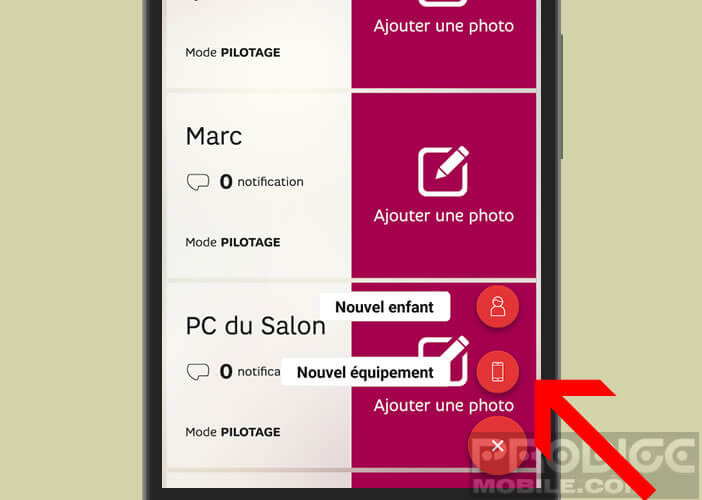
- Geben Sie die Telefonnummer des zu verwaltenden Smartphones ein und drücken Sie die Sendetaste
Filtern Sie schockierende und unerwünschte Inhalte
Mit der Kindersicherungsanwendung der SFR-Familie können Sie Internetinhalte nach zwei Modi filtern (Kleinkind, Teenager und Teenager). Die Navigation für die Kleinen ist nur auf einer begrenzten Anzahl von Websites möglich. Beispielsweise ist der Zugriff auf Suchmaschinen (wie Google oder Bing), aber auch auf Websites und gewalttätige Spiele für kleine Kinder gesperrt.
- Klicken Sie in der Anwendung auf den Namen Ihres Kindes
- Wählen Sie dann die Kontrolloption und dann die Webfilterung
- Wählen Sie aus der Liste den Filtermodus aus, der dem Alter Ihres Kindes entspricht
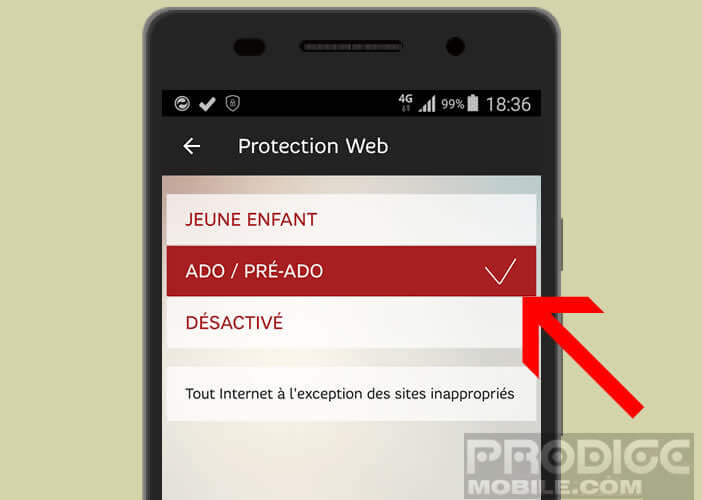
So richten Sie Nutzungszeitpläne ein
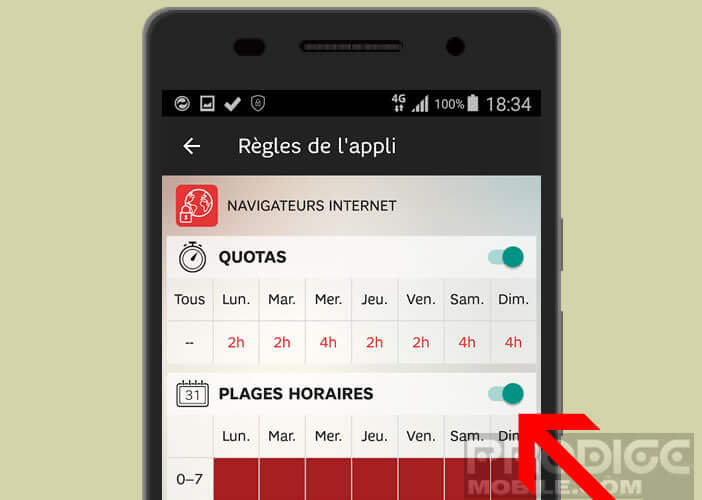 Um die Zeit von Kindern und Jugendlichen im Internet zu begrenzen, hat die Kindersicherungsanwendung der SFR-Familie ein Tool integriert, mit dem Zeitfenster für die Verwendung definiert werden können.
Um die Zeit von Kindern und Jugendlichen im Internet zu begrenzen, hat die Kindersicherungsanwendung der SFR-Familie ein Tool integriert, mit dem Zeitfenster für die Verwendung definiert werden können.
- Klicken Sie auf die Registerkarte Coach und dann auf den Namen eines Ihrer Kinder
- Wählen Sie dann einen der mobilen Dienste (App Store, Internetbrowser, Messaging, Telefon) oder eine der Anwendungen aus, die Sie gemäß dem Zeitplan blockieren möchten
- Klicken Sie auf das kleine Pendel links, um ein Blockierungszeitfenster zu erstellen
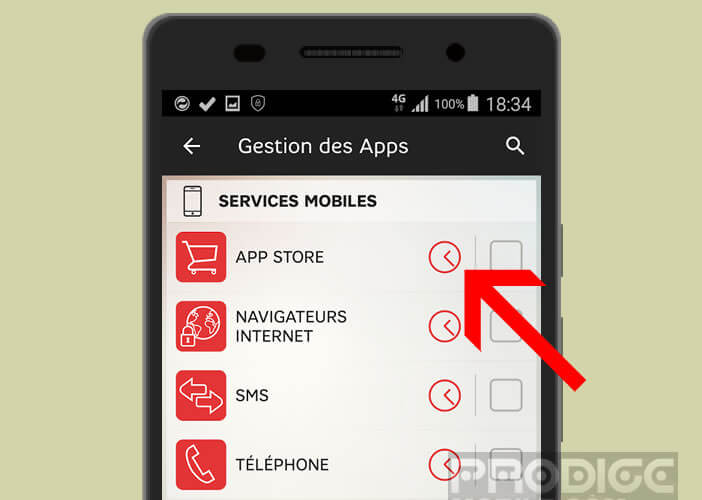
Wichtiges Detail: Die Kindersicherungsanwendung der SFR-Familie enthält ein System, mit dem alle Geräte für einen festgelegten Zeitraum blockiert werden können. Klicken Sie einfach auf den Namen Ihres Kindes und wählen Sie die Option A-Tabelle . 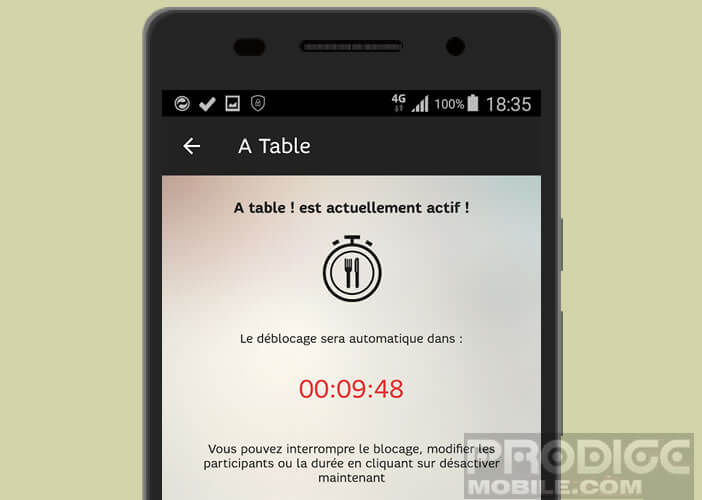 Dann wählen Sie mit den Tasten + und - die Dauer aus, während der Sie das Internet vollständig blockieren. Clever für Familienessen ohne Smartphone.
Dann wählen Sie mit den Tasten + und - die Dauer aus, während der Sie das Internet vollständig blockieren. Clever für Familienessen ohne Smartphone.